Ako načasovať spustenie a vykonať sledovanie spustenia v systéme Windows 10
Súprava Windows Assessment and Deployment Kit alebo (Deployment Kit)Windows ADK ponúka nástroj na analýzu výkonu, xbootmgrktorý vám môže pomôcť načasovať spustenie a tiež vykonať sledovanie zavádzania v systéme Windows 10(Windows 10) . Súprava sa tiež používa na meranie kvality a výkonu systémov alebo komponentov.
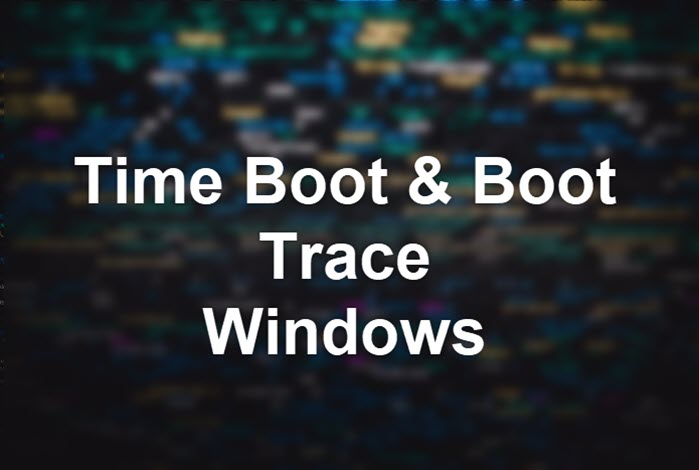
Ako načasovať spustenie(Time Boot) a vykonať sledovanie spustenia(Boot Trace) v systéme Windows(Windows)
ADK obsahuje(ADK) nástroje ako Windows Configuration Designer , Windows Pre-installation Environment ( WinPE ), Deployment Image Servicing and Management ( DISM ), Windows System Image Manager ( WSIM ), Windows Assessment Toolkit , Windows Performance Toolkit , User State Migration Toolkit ( USMT ), Nástroj na správu aktivácie(Activation Management Tool) hlasitosti ( VAMT ), Virtualizácia používateľského zážitku(User Experience Virtualization) ( UE-V ) aVirtualizácia(Application Virtualization) aplikácií ( App-V ).
xbootmgr
Tento príkaz možno použiť na spustenie sledovania zavádzania alebo na palube plánovaného sledovania. Môžete sledovať bežné spustenie alebo pohotovostný režim alebo reštart a dokonca aj rýchle spustenie. Ak narazíte na akýkoľvek problém s ktorýmkoľvek z nich, je to najlepší nástroj, ako to urobiť. Pri pohľade na protokoly sledovania však budete musieť pochopiť aj technický aspekt.
Ak chcete spustiť sledovanie:
xbootmgr -trace boot|hibernate|standby|shutdown|rebootCycle|fastStartup [options]
Ak chcete prerušiť sledovanie:
xbootmgr -remove
Tu je návod, ako môžete použiť rôzne možnosti a uložiť výsledok do priečinka. Upozorňujeme, že akonáhle vykonáte príkaz, reštartuje sa systém. Nezabudnite si teda uložiť všetku svoju prácu.
Na sledovanie zavádzania:(For boot tracing:)
xbootmgr -trace boot -traceFlags BASE+CSWITCH+DRIVERS+POWER -resultPath C:TEMP
Pre sledovanie vypnutia:(For shutdown tracing:)
xbootmgr -trace shutdown -noPrepReboot -traceFlags BASE+CSWITCH+DRIVERS+POWER -resultPath C:TEMP
For Standby+Resume:
xbootmgr -trace standby -traceFlags BASE+CSWITCH+DRIVERS+POWER -resultPath C:TEMP
For Hibernate+Resume:
xbootmgr -trace hibernate -traceFlags BASE+CSWITCH+DRIVERS+POWER -resultPath C:TEMP
Nahraďte C(Replace C) :TEMP akýmkoľvek dočasným adresárom na vašom počítači, ak je to potrebné na uloženie výstupných súborov
Všetky tieto funkcie sa vypnú, prejdú do režimu dlhodobého spánku, prejdú do pohotovostného režimu počítača a potom sa reštartujú, aby sa dokončilo sledovanie. Po reštarte systému Windows(Windows) sa podľa potreby znova prihláste a po skončení odpočítavania by ste teraz mali mať nejaké sledovacie súbory v C:TEMP. Ak sa zobrazí výzva, nahrajte alebo poskytnite súbor (súbory) vygenerované v C:TEMP (alebo v adresári, ktorý ste vybrali) v zdieľanom súbore na stiahnutie na analýzu.
Stiahnite(Download) si nástroj ADK pre Windows 10 od spoločnosti Microsoft(from Microsoft) . Nástroj ADK používajú výrobcovia OEM(OEMs) a ODM na prispôsobenie obrazov Windows 10 , prístup k systému kvality a výkonu alebo komponentom( access the quality and performance system or components) pri nastavovaní nového počítača.
Číta, aby vám pomohol(Reads to help you) :
- Ako zrýchliť Windows 10(How to speed up Windows 10)
- Bezplatný softvér na meranie času spustenia alebo spustenia(Free software to measure Boot or Startup Time)
- Zrýchlite zavádzanie systému Windows 10 pomocou diagnostiky výkonu zavádzania systému Windows.
Dúfam, že vám tento príspevok pomôže vykonať sledovanie zavádzania v systéme Windows 10(Windows 10) .
Related posts
Kamera FaceTime nefunguje v systéme Windows 10 s Boot Camp
Chyba 0211: Klávesnica sa nenašla na počítači so systémom Windows 10
Oprava NTLDR chýba, stlačte Ctrl-Alt-Del na reštartovanie chyby v systéme Windows 10
Záloha MBR: Zálohovanie, obnovenie hlavného zavádzacieho záznamu v systéme Windows 10
Pokus o spustenie systému Surface Laptop PXE v systéme Windows 10 zlyhá
Ako otvoriť príkazový riadok pri zavádzaní systému Windows 10
Ako opraviť oneskorenie myši v systéme Windows 10 (zvýšiť čas odozvy myši)
Pokročilý Visual BCD Editor & Boot Repair Tool pre Windows 10
Klient NTP zobrazuje nesprávny čas v systéme Windows 10
Ako zmeniť formát dátumu a času v systéme Windows 10
Aplikácia Time Lapse Creator pre Windows 10 z obchodu Microsoft Store
Ako spustiť systém v núdzovom režime v systéme Windows 10
Windows 10 sa nespustí? 10 opráv na vyskúšanie
Ako zakázať triedy a prístup k vymeniteľnému úložisku v systéme Windows 10
Opravte alebo opravte hlavný zavádzací záznam (MBR) v systéme Windows 10
Ako opraviť MBR (hlavný zavádzací záznam) v systéme Windows 10
Ako prehrávať zvuk na slúchadlách a reproduktoroch súčasne v systéme Windows 10
Ako zmeniť 24-hodinový formát času na 12-hodinový v systéme Windows 10
Ako používať Network Sniffer Tool PktMon.exe v systéme Windows 10
Zmeňte čas zobrazenia zoznamu operačných systémov pri spustení v systéme Windows 10
